Хэрэв та хэд хэдэн машиныг багтаасан сайн дотоод сүлжээг бий болгохыг хүсч байвал чиглүүлэгч-чиглүүлэгчийг тохируулах нь зүйтэй юм. Үүнийг хэрхэн зөв тохируулах талаар та доорх заавраас мэдэж болно.
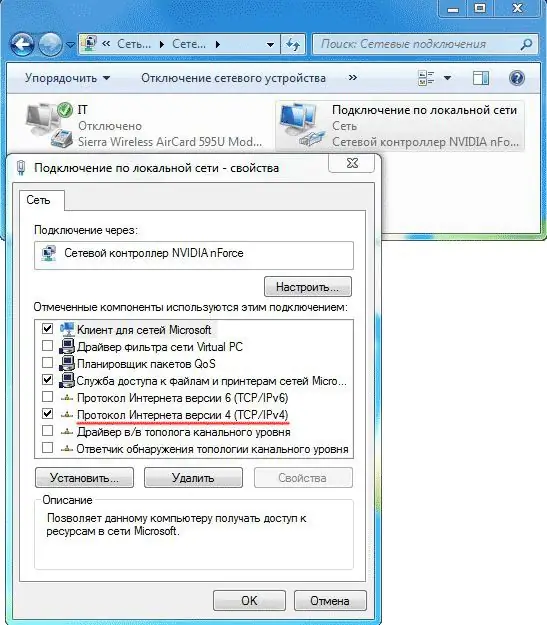
Энэ нь зайлшгүй шаардлагатай
- чиглүүлэгч;
- компьютер;
- сүлжээний кабель.
Зааварчилгаа
1-р алхам
Юуны өмнө ажиллахад шаардлагатай бүх кабелийг холбоно уу. Чиглүүлэгч нь хэд хэдэн кабелийн оруулгатай байдаг бөгөөд тэдгээрийн нэг нь гол зүйл бөгөөд үүнийг ихэвчлэн WAN шошготой тэмдэглэдэг. Энэ оролтонд интернетийн үйлчилгээ үзүүлэгчийн өгсөн кабелийг холбоно уу.
Алхам 2
Сүлжээнд холбохыг хүсч буй компьютеруудынхаа кабелийг үлдсэн үнэгүй оролтуудтай холбоно уу. Холболтын хувьд ердийн атираат кабелийг ашиглана уу.
Алхам 3
Одоо чиглүүлэгчийн шаардлагатай тохиргоог хийнэ үү. Тохиолдлын давтамж дээр энэ тохиргоог гараар хийх ёстой бөгөөд магадгүй та ижил нөхцөл байдалтай тулгарах болно. Сэрэлгүй, гарын авлагын чиглүүлэгчийн тохиргоо нь анх харахад л тийм аймаар биш юм.
Алхам 4
Тохируулахын тулд чиглүүлэгчийн вэб интерфэйс рүү очно уу. Үүнийг хийхийн тулд чиглүүлэгчийн ip-ийг хөтөчийн мөрөнд оруулна уу (үүнийг чиглүүлэгчийнхээ баримт бичгээс олж болно). Ихэнхдээ энэ нь 192.168.1.1 юм.
Алхам 5
Үүний дараа танаас хэрэглэгчийн нэр, нууц үгээ асуух болно. Анхдагч нэвтрэх болон нууц үгээ оруулна уу (админ / админ). Үүний дараа үндсэн тохиргоог хийх тохиргооны цэс рүү орно уу.
Алхам 6
Одоо бид чиглүүлэгчийн ажиллагааны горимыг сонгох хэрэгтэй. Чиглүүлэгч нь хэд хэдэн горимтой:
Гүүр - энэ горимд чиглүүлэгч нь мэдээллийг өөрөө дамжуулдаг боловч тохиргоог компьютер тус бүрт тохируулах шаардлагатай болно. Хандалтын цэгийн горим ижил шинж чанартай байдаг.
NAT - хаягийн орчуулгын горим, түүний тусламжтайгаар сүлжээний бүх компьютерийг гадны эх сурвалжууд нэг хаягтай нэг компьютер гэж үзэх болно. Сүлжээний хүрээнд компьютер бүр энэ системээс тусдаа хаягийг хүлээн авдаг. Энэ системийн давуу тал нь олон үйлчилгээ үзүүлэгчид локал сүлжээнд багтсан компьютерийн тоог хязгаарладаг бөгөөд ийм системээр та компьютерынхаа тоог далдалж чаддаг тул бүгд ижил хаягтай байдаг.
DHCP - энэ горим нь чиглүүлэгчийг хаягийг сүлжээний бүх компьютерт автоматаар түгээх боломжийг олгодог. Хэрэв олон компьютер сүлжээнд холбогдсон бол энэ нь хамгийн тохиромжтой, учир нь энэ тохиолдолд машин бүрт тохируулах нь асуудалтай болно.
Алхам 7
Чиглүүлэгчийн ажиллах горимыг сонгосны дараа та WAN болон LAN-г тохируулах хэрэгтэй. LAN нь дотоод сүлжээ бөгөөд WAN нь гадаад сүлжээ юм. Тэдний тохиргоонд дүрмээр бол төвөгтэй зүйл байхгүй.
Алхам 8
Хэрэв таны чиглүүлэгч утасгүй интерфэйстэй бол та Wi-Fi-г тохируулж болно.
Ажлаа сайхан өнгөрүүлээрэй!






